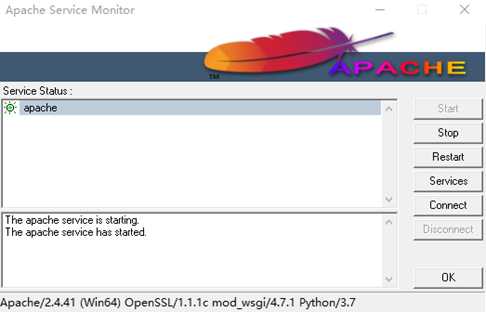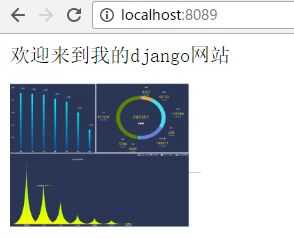win10+apache服务器+django环境搭建
2021-03-19 02:26
标签:mda 服务 环境 测试 启动 package 设置 pack 目的 Apache下载地址: https://www.apachehaus.com/cgi-bin/download.plx 在页面找到如下连接,下载即可。 解压安装后,进入apache安装目录的conf文件夹下,配置httpd.conf Listen 8089 #设置web端口,小于65535即可 Define SRVROOT " F:/soft/httpd-2.4.41-o111c-x64-vc15-r2/Apache24 " #设置成自己的apache安装目录 进入apache24/bin目录运行命令httpd -k install -n “服务名” (不加参数,默认Apache2.4) #httpd –k install 我执行的是如下,服务名apache是自己取的 报错:我的电脑上这样执行说禁止访问。 解决办法: 进入目录:C:--》Windows--》SysWOW64,右键管理员运行cmd.exe C:\WINDOWS\system32 然后执行如下命令,切换到Apache24\bin目录 执行命令: 结果: 这时候就可以通过启动和关闭apache服务,指令如下: 运行apache:net start apache 停止apache:net stop apache 删除apache:sc delete Apache 备注:要卸载apache,先删除掉服务,再删除apache文件夹即可 -n 后面就是服务名称,可自行更改 卸载服务命令: D:\Apache24\bin>httpd.exe -k uninstall -n apache 虽然上面可以用指令直接操作服务,但我还是习惯启动可视化界面,如下: Windows版本的apache 有可视化启动工具 F:\soft\httpd-2.4.41-o111c-x64-vc15-r2\Apache24\bin\ApacheMonitor.exe 运行起来之后,结果如下: 如上可以看见我们已经注册的windows服务apache,点击srart启动,点击stop关闭。 上面服务器能正常启动和关闭,但要运行python的web程序还不行,需要添加mod_wsgi。 下载地址:https://www.lfd.uci.edu/~gohlke/pythonlibs/#mod_wsgi 在页面找到如下连接: 下载python 是3.7的版本,apache24vc15的版本。 下载后扔进python安装目录下的Scripts,我用是的anaconda3,也一样是Scripts目录。 进入Scripts目录,安装刚才下载的插件: 备注:我用caonda install –user—local mod_wsgi-4.7.1+ap24vc15-cp37-cp37m-win_amd64.whl 执行不成功,用pip3一次就好了。也没有继续研究conda为什么错。 获取mod_wsgi 的安装信息 上诉安装成功后,再执行如下命令: 复制如上3条信息,进入apache服务器的配置文件httpd.conf文件,放在文本最后面。 1.打开Apache配置文件 httpd.conf,在末尾增加一段配置: #2:指定myweb项目的wsgi.py配置文件路径 WSGIScriptAlias / F:/ai/projects/djangoDemo/djangoDemo/wsgi.py #3:指定项目路径 WSGIPythonPath F:/ai/projects/djangoDemo #4:指定项目静态资源路径 Alias /static F:/ai/projects/djangoDemo/first/static AllowOverride None Options None Require all granted DEBUG = False #记得发布项目,一定要修改成False ALLOWED_HOSTS = [‘127.0.0.1‘,‘localhost‘] #允许访问的ip,也可以用‘*‘表示访问ip不受限,ALLOWED_HOSTS = [‘*‘] 上面我们已经配置好了静态资源的路径 F:/ai/projects/djangoDemo/first/static,这里我们先创建static文件夹,然后仍一张图片1.png进去,修改views.py的内容: 浏览器访问http://localhost:8089/ 结果如下: 好了,到此,我们的win10+apache+django环境配置ok了,访问静态资源路径也调通了,尽情地开发你的项目吧。 开发好了,修改下django项目setting配置: DEBUG = False #也可以保持DEBUG = False,直接在生产服务器上测试。 By:geiliHe 2020-02-20 晚 win10+apache服务器+django环境搭建 标签:mda 服务 环境 测试 启动 package 设置 pack 目的 原文地址:https://www.cnblogs.com/hemomo/p/12339902.html1.下载apache服务器:
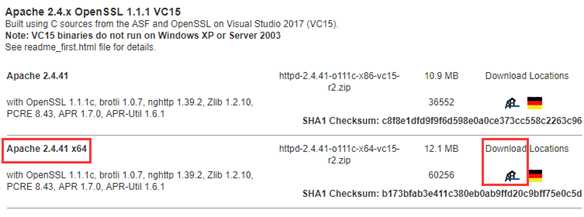
2.设置端口号和定义服务路径
3. 将Apache安装成windows server
F:\soft\httpd-2.4.41-o111c-x64-vc15-r2\Apache24\bin>httpd.exe -k install -n apache
C:\WINDOWS\system32>pushd F:\soft\httpd-2.4.41-o111c-x64-vc15-r2\Apache24\bin
F:\soft\httpd-2.4.41-o111c-x64-vc15-r2\Apache24\bin>httpd.exe -k install -n apache
Installing the ‘apache‘ service
The ‘apache‘ service is successfully installed.
4.可视化启动和关闭服务器
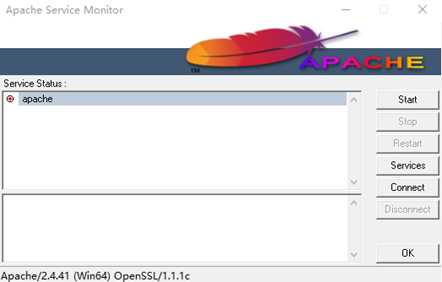
5.添加python应用程序的运行插件
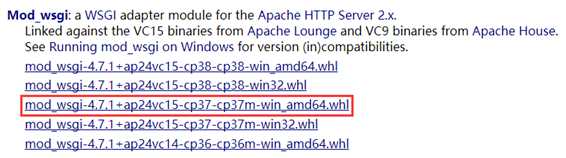
F:\ai\install\Anaconda3\Scripts>pip3 install mod_wsgi-4.7.1+ap24vc15-cp37-cp37m-win_amd64.whl
F:\ai\install\Anaconda3\Scripts>mod_wsgi-express module-config
LoadFile "f:/ai/install/anaconda3/python37.dll"
LoadModule wsgi_module "f:/ai/install/anaconda3/lib/site-packages/mod_wsgi/server/mod_wsgi.cp37-win_amd64.pyd"
WSGIPythonHome "f:/ai/install/anaconda3"
6. 配置Apache与Django
#1:添加mod_wsgi.so 模块
LoadFile "f:/ai/install/anaconda3/python37.dll"
LoadModule wsgi_module "f:/ai/install/anaconda3/lib/site-packages/mod_wsgi/server/mod_wsgi.cp37-win_amd64.pyd"
WSGIPythonHome "f:/ai/install/anaconda3" 7.打开django项目setting配置
8.运行服务器
def index(request):
html = ‘欢迎来到我的django网站
‘ ‘ ‘
return HttpResponse(html)
‘
return HttpResponse(html)打开服务器图形管理工具:start